在 Zoho CRM 中使用 Zoho 财务套件集成
我如何能够……
查看 Zoho Books/Zoho Invoice/Zoho 费用选项卡
一旦您在 Zoho CRM 中集成了 Zoho 财务软件,您就能够为各个 Zoho 财务应用程序实施下列操作
Zoho Books
- Zoho Books选项卡对发票、预算、销售订单和采购订单子模块进行分组。

- 您将能够在 CRM 内创建发票、预算、销售订单和采购订单,而且这也会与 Zoho Books同步。
- 您可以在 Zoho CRM 中基于上下文条件查看发票、预算、销售订单和采购订单。
- 您可以为 Zoho Books模块创建 CRM 中的自定义视图、报表和统计图表
Zoho Invoice
- Zoho Invoice选项卡对发票、预算子模块进行分组。

- 您将能够在 CRM 内创建发票、预算,而且这也会与 Zoho Invoice同步。
- 您可以在 Zoho CRM 中基于上下文条件查看发票、预算。
- 您可以为 Zoho Invoice模块创建 CRM 中的自定义视图、报表和统计图表。
Zoho 费用
- Zoho 费用选项卡对 费用、费用报表子模块进行分组。

- 您可以从 CRM 创建费用和费用报表,而且这也会与 Zoho 费用同步。
- 您还可以在 CRM 中基于上下文条件查看 Zoho 费用信息。
Zoho 订阅
- 现在,您无法查看 Zoho 订阅选项卡。 您将可以在 CRM 中基于上下文条件查看 Zoho 订阅信息。

更新发票/预算/销售订单/采购订单状态
您可以直接从 Zoho CRM 更新发票、预算、采购订单&销售订单的状态。
您发送预算给客户以获批准时,有时候客户可能以离线模式接受(可能是电话)。 在这样的情况下,您可直接从 Zoho CRM 手动将预算标识为已接受。
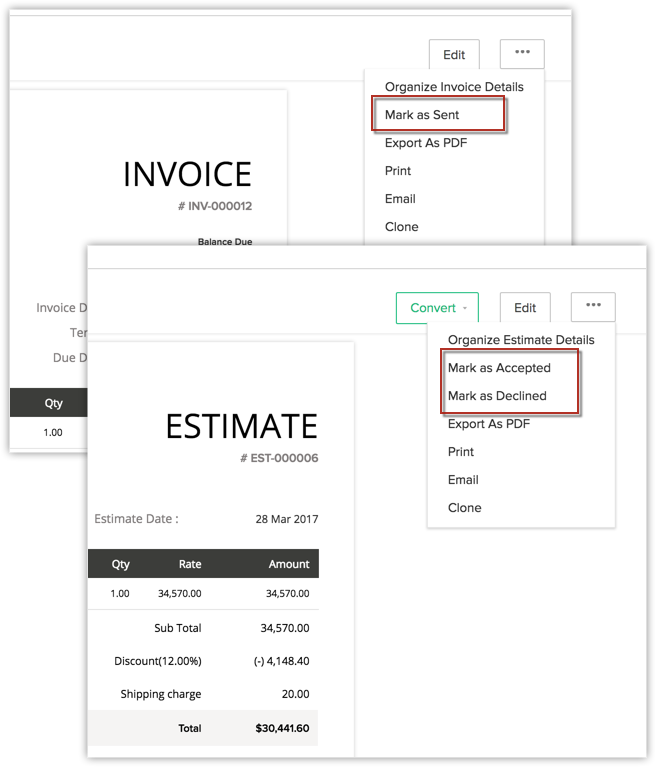
同样地,您可以直接从 Zoho CRM 对发票、预算、采购订单和销售订单进行很多此类操作。 它们包括如下:
发票相关的操作
- 标识为已发送
预算相关的操作
- 标识为已发送
- 标识为已接受
- 标识为已拒绝
销售订单相关的操作
- 转换为打开
- 标识为结束
- 标识为无效
- 重新打开
采购订单相关的操作
- 转换为打开
- 标识为取消
- 标识为结束
- 重新打开
在 Zoho CRM 中创建 Zoho 财务记录
如需创建 Zoho 财务记录,您无需登录任何 Zoho 财务应用程序。 您可以从 Zoho CRM 进行创建。 这包括 Zoho Books模块——发票、预算、销售订单、采购订单以及 Zoho 费用模块——费用和费用报表。 注意,Zoho 订阅记录不可在 Zoho CRM 内创建。
如需在 Zoho CRM 中创建 Zoho 财务记录
- 转到所需的 Zoho 财务选项卡。 (Zoho Books/Zoho 费用)
- 点击所需的子模块。 例如发票。
- 点击新建[记录]。 例如新建发票。
来自 Zoho Books的发票将在 CRM 内显示。 - 完成[记录]详细信息并 保存记录。
CRM 中创建的 Zoho 财务记录也可即时与相关 Zoho 财务应用程序同步,此案例里即为 Zoho Books。
注意:
- 交易模块中的数据同步是即时的。 账户、联系人和产品同步可 2 小时进行一次。
- 但是,您可以始终从 Zoho Books以及 Zoho CRM 手动启用账户、联系人和产品的同步。
- 如需在 Zoho CRM 中启用手动同步,点击设置 > 设置 > 扩展 & APIs > Zoho > Zoho 财务套件并按照需要点击联系人同步、供货商同步和产品同步部分下方的现在同步。
- 如需在 Zoho Books中启用手动同步账户、联系人和产品,点击设置 > 集成 > Zoho 应用 > Zoho CRM,根据需要启用账户和联系人或产品的即时同步。
根据上下文条件查看 Zoho 财务套件信息
一旦 Zoho 财务套件配置完成,用户可在相关账户、联系人和潜在客户下方查看 Zoho 财务套件信息。 请注意,此功能仅对在其用户概要文件中启用了所需的 Zoho Books/费用/订阅权限的用户可用。 请确保您从 Zoho CRM 将账户记录导入了 Zoho Books/费用之后才关联发票。
如需根据上下文条件查看 Zoho 财务套件信息
- 点击联系人、 账户、供货商或 潜在客户模块,并选择记录。
- 在联系人、账户、供货商、潜在客户模块的 [记录详细信息] 页面,转到 Zoho Books/费用/订阅相关列表。
- Zoho Books相关列表。
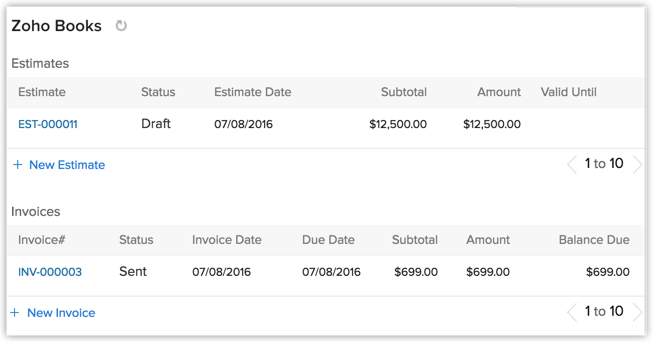
- Zoho 费用相关列表。
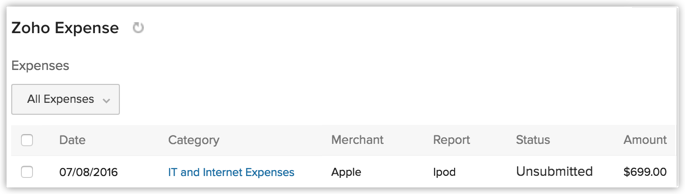
- Zoho 订阅相关列表。

记录相关的所有 Zoho 财务信息将列出。
采购订单仅对供货商显示。
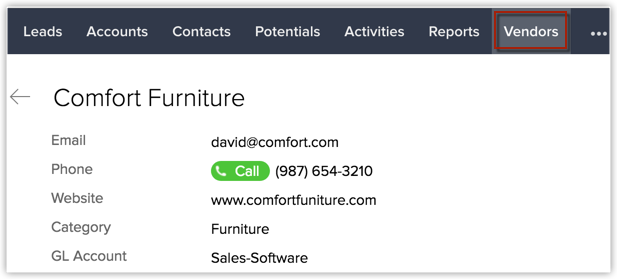
- Zoho Books相关列表。
- 点击各个相关列表旁边的刷新图标,查看最新记录。
- 将鼠标指针移动到记录,点击PDF链接,下载发票/预算/销售订单(以 PDF 格式)。
- 您也可以从各个相关列表创建新记录。
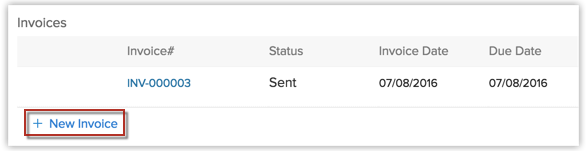
您不可从 Zoho 订阅相关列表创建新订阅。
通过邮件发送 Zoho 财务信息
从 Zoho CRM 发送 PDF 格式的发票/预算/销售订单/采购订单给您的客户/供货商。 仅有 Zoho Books邮件权限的用户可以使用此功能。
如需通过邮件发送 PDF 格式的交易
- 点击Zoho Books选项卡。
- 点击所需的子模块。
- 在发票/预算/销售订单/采购订单 [记录详细信息] 页面,点击邮件按钮。
- 点击发票/预算/销售订单/采购订单。
- 在详细信息页面,点击邮件。
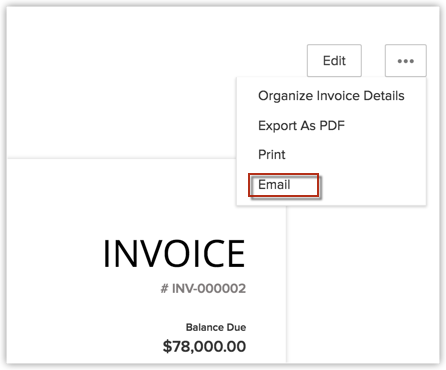
输入邮件详细信息。
对于发票,您可以选择附上发票 PDF 以及附上客户结单。 - 点击发送。
注意:
- 附上发票 PDF 对发票和预算可用。
- 附上客户结单仅对发票可用。
- 以上选项对采购订单或销售订单均不可用。
创建自定义视图(仅适用于 Zoho Books模块)
因为 Zoho Books模块现在可用作 CRM 记录,您可以为发票、预算、销售订单和采购订单创建自定义视图。
例如,您可以为特定账户的发票创建自定义列表视图。
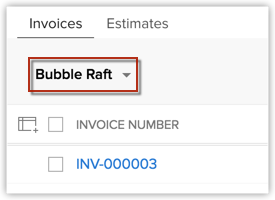
另请参阅: 创建自定义列表视图
创建报表和统计图表
Zoho CRM 让您可基于 Zoho Books和 Zoho 费用模块生成报表和统计图表。
Zoho Books报表
一旦 Zoho Books集成在 Zoho CRM 中启用,您也可以在报表模块中看到名为 Zoho Books报表的部分。 此部分有 6 种默认报表。 它们如下所示。
- 按客户划分的可支付金额
- 按客户划分的过期发票
- 本月采购订单
- 按客户划分的销售
- 按产品划分的销售
- 按用户划分的销售
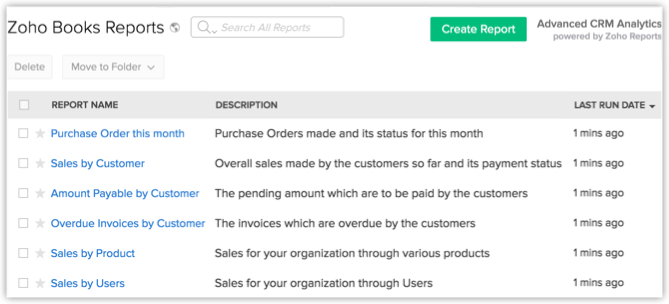
这些报表是预先定义的。 您可以始终编辑这些报表并为 Zoho Books模块创建自定义报表。 如果您集成了 Zoho Invoice,您将看到 Zoho Invoice报表。
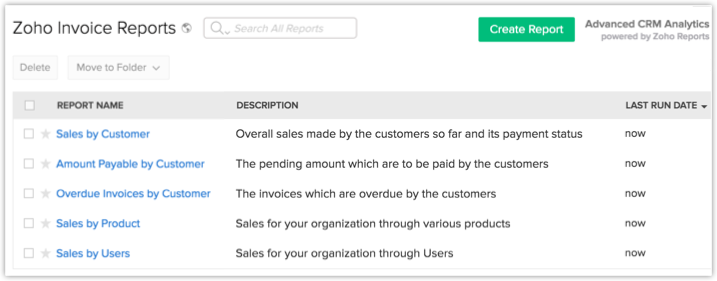
以下是创建的发票报表截图,它旨在表明未来 5 天内每天有多少发票到期。
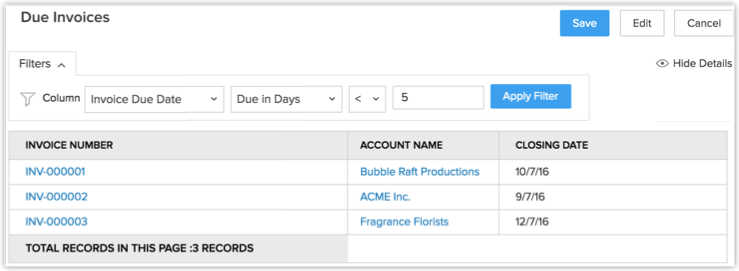
另请参阅: 创建报表
您还可以创建 Zoho Books统计图表,其中有来自 Zoho Books报表的不同组成部分。 以下是显示未来 5 天内每天多少发票到期的统计图表。
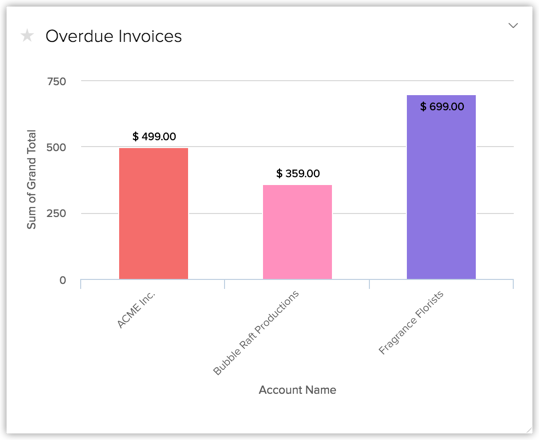
另请参阅: 创建统计图表
Zoho 费用报表
用于 Zoho CRM 的 Zoho 费用报表让您深入掌握您的销售相关费用。 我们假设,为了产生新业务,您出差去见众多潜在客户 。 您可能匆忙记下了整个差旅的旅行、住宿和其它费用,但您怎么知道这些费用是否实际付清了呢?
您只有查看各笔已结束交易的金额对比完成同一交易所用费用才能了解这一点。 但这么做很麻烦,因为您的费用详细信息和销售数据在不同给的工具中提供。 Zoho CRM 的 Zoho 费用集成就解决了这一问题。 利用这一集成,您将能够在 Zoho CRM 中直接针对任何销售环境生成费用报表。
因此在上文所述例子中,您就能够快速生成关于交易对比交易相关费用的报表,因而了解您是否花费过多或过少。 Zoho CRM 还为您提供了一系列其它默认费用报表。 有些报表列出如下。



您可以编辑这些报表、生成新报表以及利用这些报表创建统计图表。

注意:
- 在 Zoho CRM 中创建报表时,如果您选择了 Zoho Books模块之一作为主要模块,例如发票,您将在相关模块列表中看到项目。
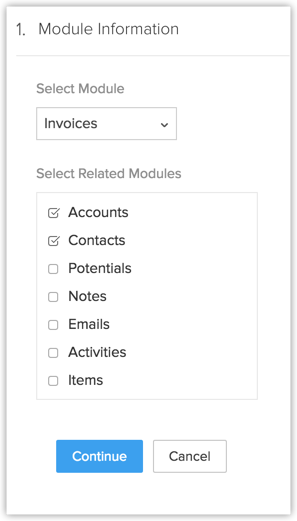
- 项目模块存储了用于创建预算、销售订单和发票的行项目/产品。 请确保您在利用 Zoho Books模块创建报表时始终选择此模块。